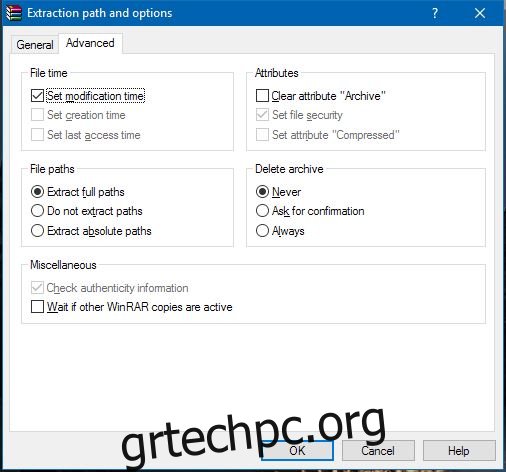Οι εφαρμογές συμπίεσης και εξαγωγής αρχείων είναι απαραίτητες για οποιονδήποτε υπολογιστή ή Mac. Το WinRAR είναι μία από τις πιο δημοφιλείς από αυτές τις εφαρμογές σε υπολογιστές. Το macOS συνήθως εξάγει αυτόματα ένα συμπιεσμένο αρχείο όταν το κατεβάζετε, έτσι οι χρήστες Mac είναι λιγότερο πιθανό να χρειαστούν μια εφαρμογή εξαγωγής, αλλά το WinRAR κάνει πολλά περισσότερα. Εκτός από το ότι σας επιτρέπει να δημιουργείτε και να εξάγετε αρχεία, σας επιτρέπει να τα προστατεύετε με κωδικό πρόσβασης και υποστηρίζει μια αρκετά μεγάλη λίστα μορφών αρχειοθέτησης. Όταν εξάγετε ένα αρχείο, από προεπιλογή, αφήνει το ίδιο το αρχειοθετημένο ως έχει. Εάν διαπιστώσετε ότι αυτό σας αφήνει με ένα χάος με συμπιεσμένα αρχεία στον φάκελο “Λήψεις” ή στην επιφάνεια εργασίας σας, μπορείτε να ρυθμίσετε το WinRAR να διαγράφει αυτόματα ένα αρχείο μετά την εξαγωγή του. Να πώς.
Κάντε δεξί κλικ σε ένα αρχείο και επιλέξτε την επιλογή «Εξαγωγή εδώ…». Αυτό θα ανοίξει το παράθυρο Εξαγωγή διαδρομής και επιλογών. Από προεπιλογή, το παράθυρο ανοίγει με επιλεγμένη την καρτέλα «Γενικά». Επιλέξτε την καρτέλα “Για προχωρημένους” και αναζητήστε την ενότητα “Διαγραφή αρχείου”.
Η ενότητα Διαγραφή αρχείου έχει τρεις ρυθμίσεις. Ποτέ, Ζητήστε επιβεβαίωση και Πάντα. Από προεπιλογή είναι επιλεγμένο το “Ποτέ”. κάθε φορά που εξάγετε ένα αρχείο, το ίδιο το αρχείο δεν διαγράφεται ποτέ.
Εάν επιλέξετε «Ζητήστε επιβεβαίωση», θα σας ρωτήσει εάν θέλετε να διαγράψετε ένα αρχείο μετά την εξαγωγή του. Εάν επιλέξετε “Πάντα”, θα διαγράψει αυτόματα ένα αρχείο μετά την εξαγωγή του. Δεν θα σας ζητηθεί επιβεβαίωση. Αφού επιλέξετε τη ρύθμιση που θέλετε, επιστρέψτε στην καρτέλα «Γενικά» και κάντε κλικ στην «Αποθήκευση».
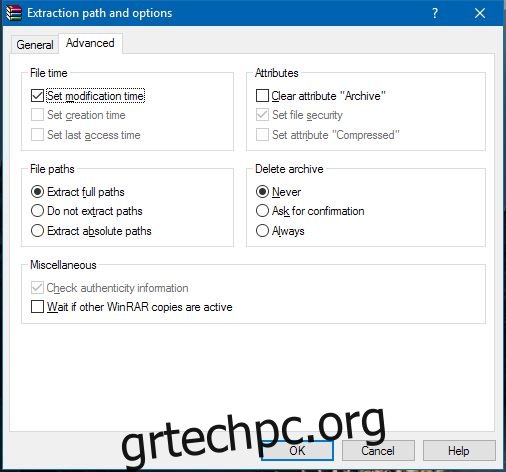
Κατά την επόμενη εξαγωγή ενός αρχείου, ανεξάρτητα από την επιλογή εξαγωγής που θα επιλέξετε από το μενού περιβάλλοντος με το δεξί κλικ, θα σας ρωτήσει εάν θέλετε να διαγράψετε το αρχείο ή απλώς θα το διαγράψετε.
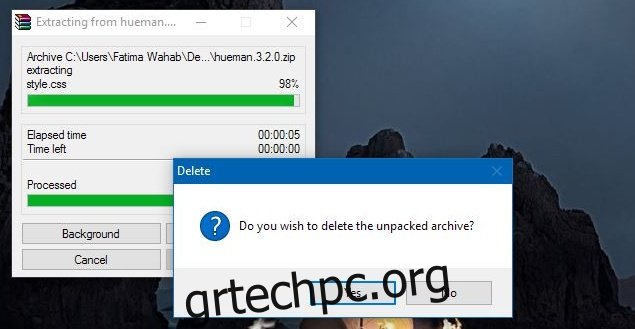
Χρησιμοποιήστε αυτές τις επιλογές με προσοχή. Αν έχετε το αρχικό αρχείο, ανέγγιχτο, σημαίνει ότι θα έχετε πάντα την αρχική έκδοση των αρχείων σε αυτό. Φυσικά, εάν συνήθως στέλνετε και λαμβάνετε αυτά τα αρχεία μέσω email, δεν χρειάζεται να διατηρείτε το αρχείο στον σκληρό σας δίσκο. Ένα αντίγραφο ασφαλείας του θα υπάρχει πάντα στο email σας και μπορείτε να παραιτηθείτε από την ακαταστασία.